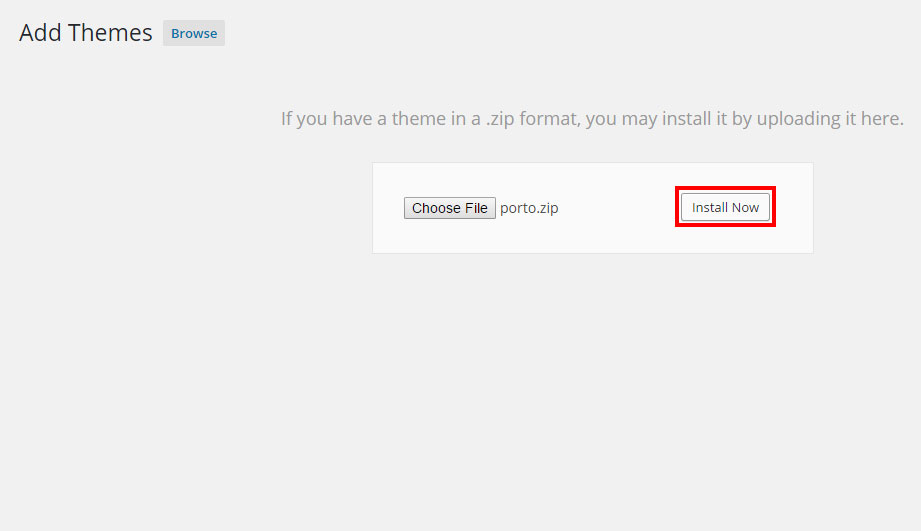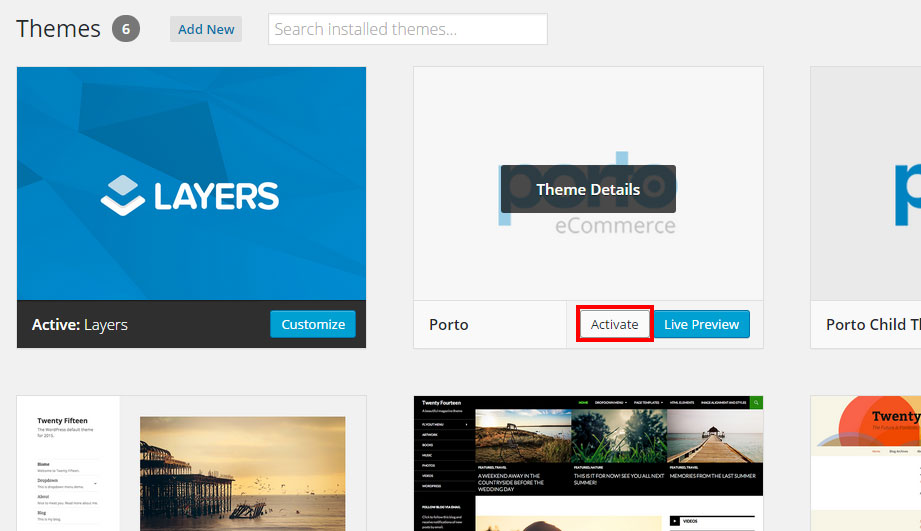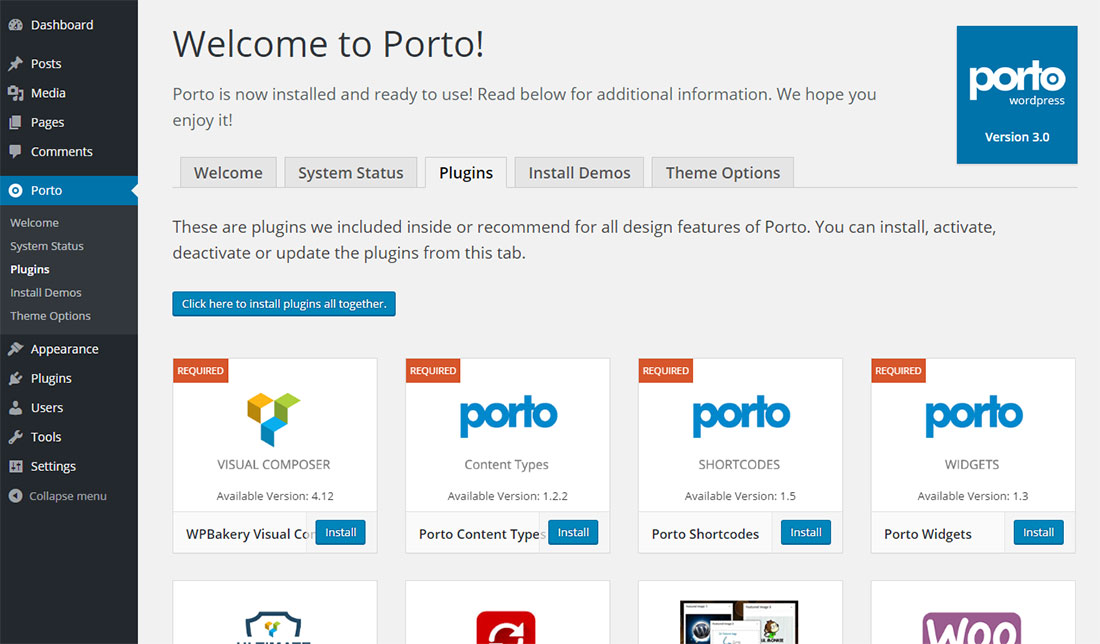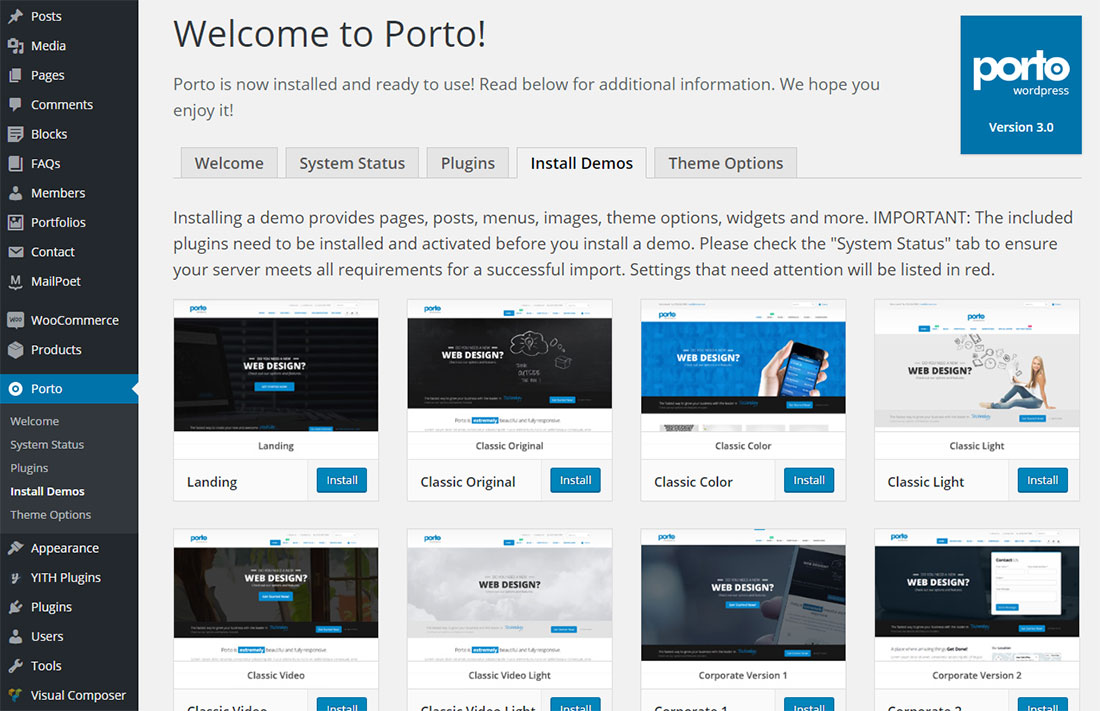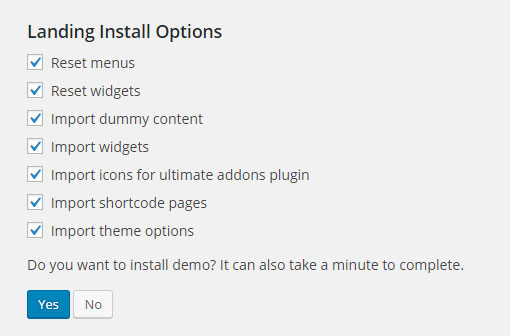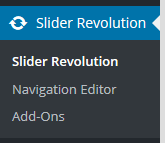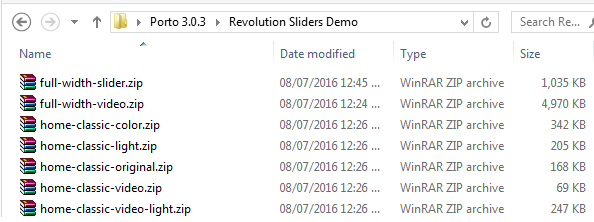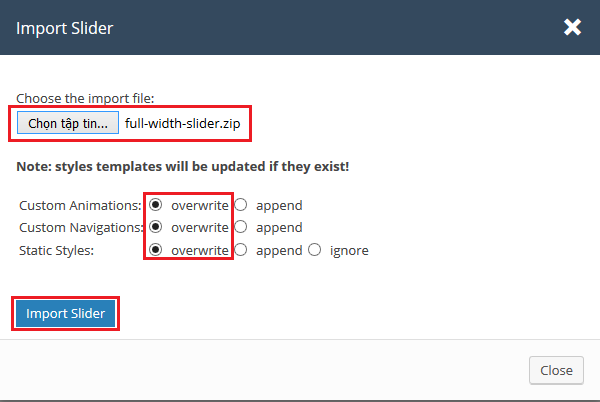Hướng dẫn cài demo theme WordPress bán hàng Porto – một trong những theme đẹp nhất hiện nay và được rất nhiều người chọn dùng để thiết kế website bán hàng của mình.
Việc cài demo theme WordPress bán hàng Porto khá dễ dàng, tài liệu hướng dẫn chính thức và đầy đủ bằng tiếng Anh tại đây. Trong bài viết này mình tóm lược và dịch lại ngắn gọn và dễ hiểu hơn
Các yêu cầu trước khi cài demo theme Porto
- WordPress 4.0 hoặc cao hơn
- Hosting với PHP 5.4 và MySQL 5 trở lên
- Thông số Memory Limit trong php.ini từ 128M trở lên
- Mã nguồn theme Porto: các bạn có thể tìm các bản null chia sẻ trên mạng hoặc mua theme Porto tại các trang web bán theme uy tín
Đặc biệt lưu ý để việc cài demo diễn ra suôn sẻ, cần cài đặt một số tùy chọn PHP đáp ứng yêu cầu sau:
- max_execution_time 180
- memory_limit 128M
- post_max_size 32M
- upload_max_filesize 32M
Nếu hosting của bạn sử dụng Cpanel để quản lý, vui lòng xem bài viết : Thay đổi phiên bản và các thông số của PHP trong WordPress Hosting
Cài đặt theme và kích hoạt theme Porto
Giải nén file zip mà bạn download về từ tài khoản themeforest, bạn đi tới thư mục Porto x.x.x/Theme files, bạn sẽ thấy file porto.zip

Tại trang quản trị, bạn truy cập Appearance -> Themes -> Add New -> Upload Theme, sau đó chọn tới file porto.zip ở bước trên
Sau đó bạn click Active để kích hoạt theme
Cài đặt theme và kích hoạt các plugin có liên quan
Truy cập Porto -> Plugins, click vào Install để lần lượt cài đặt và active tất cả các plugin
Import dữ liệu demo vào Website
Một điểm tuyệt với của theme Porto đó là hỗ trợ tính năng cài demo nhanh. Trong trang quản trị, bạn truy cập Porto -> Install Demos
Chọn Demo bạn muốn cài đặt và click Install, một bảng tùy chọn hiện lên, bạn chọn như hình dưới và click Yes để bắt đầu cài Demo
Chờ cho đến khi việc cài đặt hoàn tất
Import Slider của Demo
Mỗi mẫu demo đều có 1 slider riêng, muốn cài đặt bạn cần sử dụng tính năng Import của plugin Revolution Slider bằng cách truy cập menu Slider Revolution -> Slider Revolution -> Import Slider
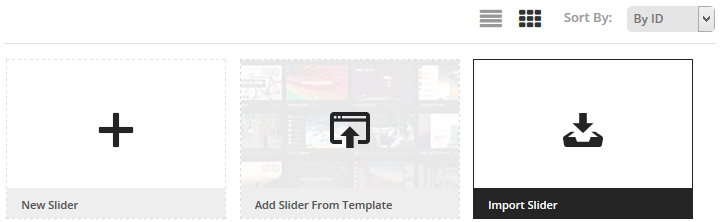
Sau đó, chọn tới file slider tương ứng của Demo trong thư mục Porto X.X.X\Revolution Sliders Demo
Như vậy là hoàn tất việc cài demo theme Porto.Chúc các bạn thành công.